Posiadanie wielu kont Microsoft na urządzeniu może wywołać ten błąd
- Konta Microsoft są niezbędne, aby użytkownicy mogli logować się i korzystać z usług i aplikacji Microsoft.
- Korzystanie z przestarzałego systemu operacyjnego Windows może utrudnić użytkownikom usunięcie kont Microsoft z urządzenia.
- Menedżer poświadczeń służy do usuwania kont Microsoft z urządzeń.
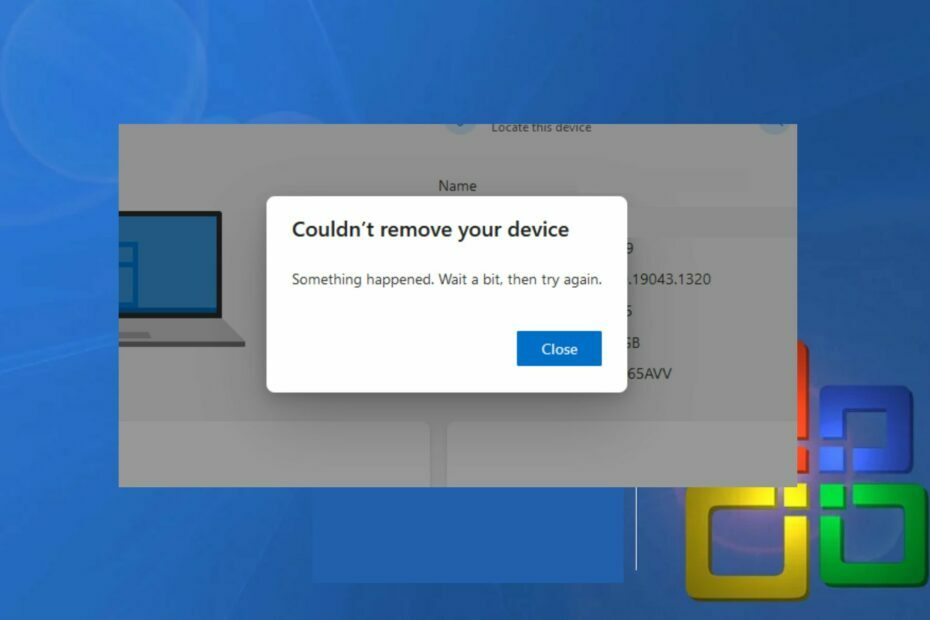
Konto Microsoft umożliwia logowanie się do oprogramowania Microsoft, takiego jak Windows, Office, OneDrive, Skype, Xbox i innych. Jednak usunięcie urządzenia z konta Microsoft może czasami być trudne. Dlatego ten artykuł poprowadzi użytkowników, którzy nie mogą usuwać urządzeń z konta Microsoft.
Dlaczego nie mogę usunąć urządzenia z mojego konta Microsoft?
Poniżej znajdują się różne powody, dla których użytkownicy nie mogą usunąć swojego urządzenia z konta Microsoft:
- Urządzenie udostępnione wielu użytkownikom – urządzenie współdzielone przez wielu użytkowników lub skonfigurowane z wieloma kontami Microsoft będzie trudne do usunięcia z jednego konkretnego konta Microsoft.
- Przestarzały system Windows – Wraz z wydaniem systemu operacyjnego Windows 11 użytkownicy, którzy skonfigurowali swoje konto Microsoft na komputerach z systemem Windows 10, mogą nie pozwolić urządzeniu na usunięcie konta. Aby usunąć je z konta, może być konieczne przywrócenie ustawień fabrycznych urządzenia.
- Zgubione lub skradzione urządzenie – Urządzenie, które zostało zgubione lub skradzione, może zostać oznaczone jako takie na Twoim koncie Microsoft, uniemożliwiając jego usunięcie do czasu rozwiązania zgłoszonego problemu.
Powody, dla których nie można usunąć konta Microsoft z urządzenia, różnią się w zależności od komputera. Niezależnie od tego, przeprowadzimy Cię przez proces usuwania urządzenia z firmy Microsoft.
Co mam zrobić, jeśli nie mogę usunąć urządzenia z mojego konta Microsoft?
Przed przystąpieniem do zaawansowanych kroków wypróbuj następujące wstępne kontrole:
- Sprawdź połączenie sieciowe na Twoim komputerze.
- Uruchom ponownie komputer w trybie awaryjnym.
Jeśli te wstępne metody nie rozwiązały problemu, skorzystajmy z poniższych rozwiązań.
1. Usuń konto Microsoft za pomocą Menedżera poświadczeń
- Kliknij lewym przyciskiem myszy Początek przycisk, wpisz menedżer poświadczeń, i kliknij, aby go otworzyć.
- Wybierz Poświadczenia systemu Windows, przejdź do Ogólne poświadczenia sekcję i kliknij ją.
- Wybierz Konto Microsoft połączyć.
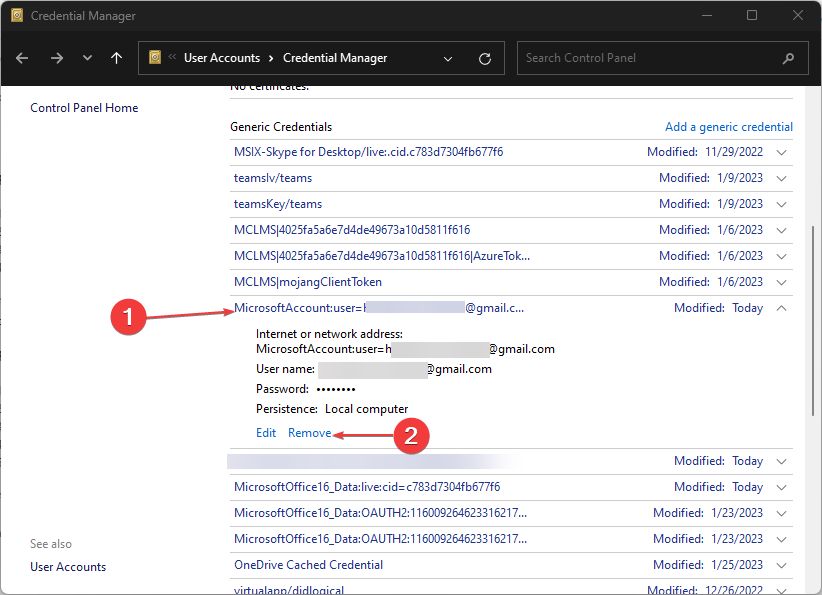
- Kliknij Usunąć aby usunąć konto z urządzenia.
Menedżer poświadczeń przechowuje wszystkie dane logowania do konta na urządzeniu i ułatwia zarządzanie nimi. Można też przeczytać o jak naprawić niedziałający Menedżer poświadczeń na Twoim komputerze.
2. Użyj przeglądarki
- Otwórz przeglądarkę internetową, przejdź do Internet konta Microsoft, i zaloguj się na swoje konto.
- Kliknij na Urządzenia zakładka w prawym górnym rogu.
- Znajdź urządzenie, które chcesz usunąć z listy i wybierz Odłącz urządzenie opcja.

- Na wyskakującej stronie z ostrzeżeniem zaznacz opcję Chcę usunąć to urządzenie pole i kliknij Usunąć.

- Nowa strona potwierdzenia wyświetli szczegółowe informacje o usuwanym urządzeniu, a następnie kliknij Powrót do urządzenia.
Za pomocą przeglądarki internetowej możesz uzyskać dostęp do swojego konta Microsoft i zarządzać znajdującymi się w nim urządzeniami.
- Poprawka: WD My Cloud nie wyświetla się w sieci w systemie Windows 11
- Plik OneSettingsClient.dll jest uszkodzony: jak go naprawić lub pobrać ponownie
- Poprawka: w Eksploratorze plików systemu Windows 11 brakuje przycisku Drukuj prawym przyciskiem myszy
- Poprawka: brak ustawień touchpada w systemie Windows 11
3. Zmień na konto lokalne, aby usunąć konto Microsoft na swoim urządzeniu
- wciśnij Okna + I klucz do otwarcia Ustawienia Windowsa aplikacja.
- Wybierać Konto z menu. Kliknij Twoje informacje, a następnie zaloguj się przy użyciu konta lokalnego.
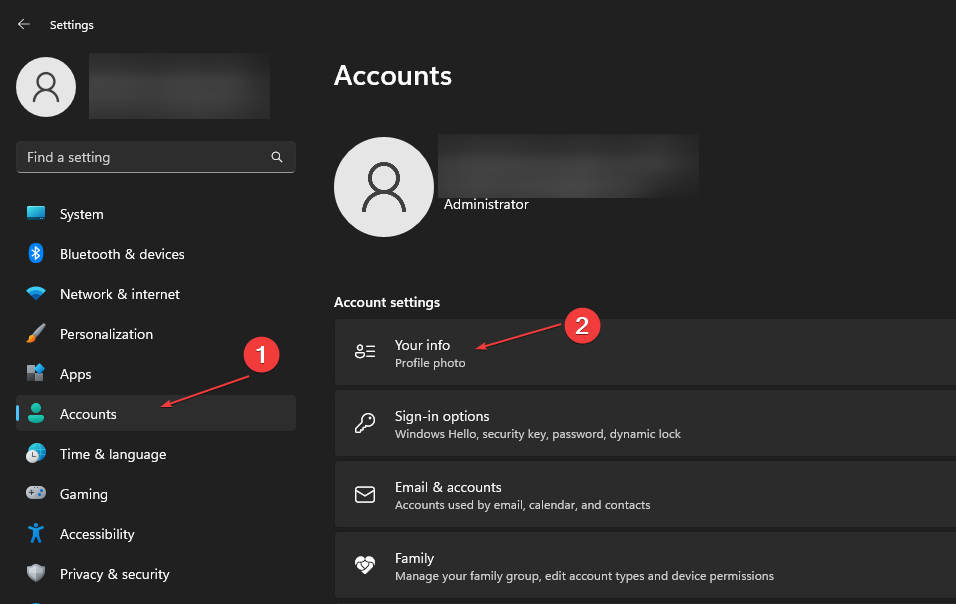
- Strona wyświetli monit o potwierdzenie, że chcesz przełączyć się na konto lokalne, i kliknij Następny.
- Wpisz hasło do konta Microsoft i kliknij przycisk OK przycisk.
- Wpisz nazwę użytkownika, hasło i podpowiedź do hasła do konta lokalnego, a następnie kliknij Następny.
- Na następnej stronie kliknij Wyloguj się I Skończyć aby wylogować się z konta Microsoft.
- Wróć do Ustawienia, Wybierz Konto opcję i kliknij E-maile i konta.
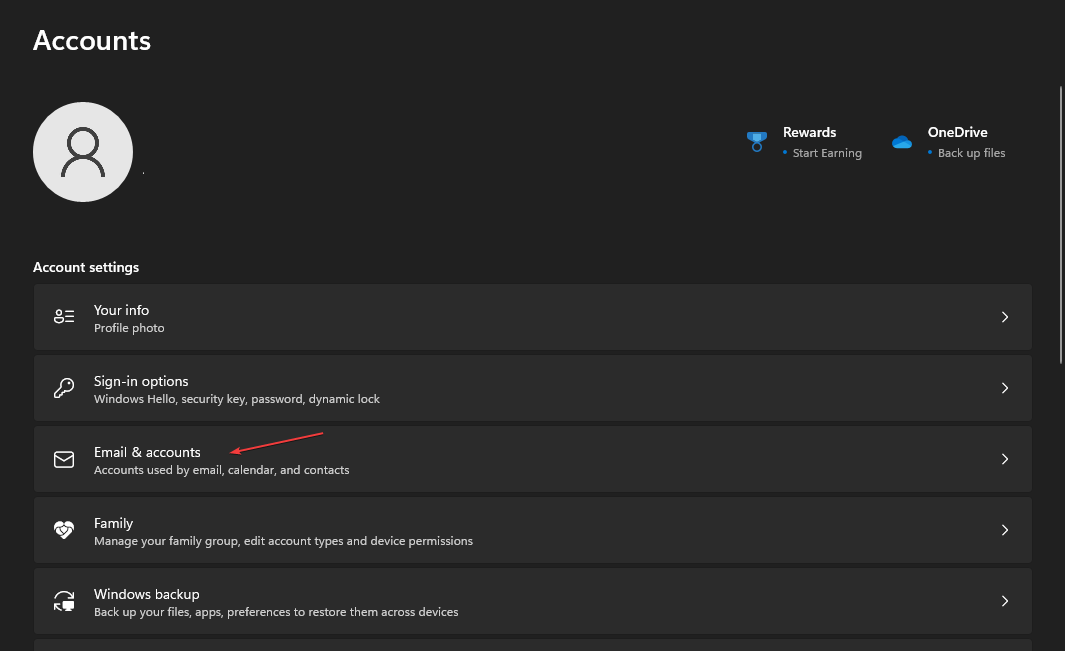
- Wybierz strzałkę menu rozwijanego obok konto Microsoft i wybierz Usunąć.
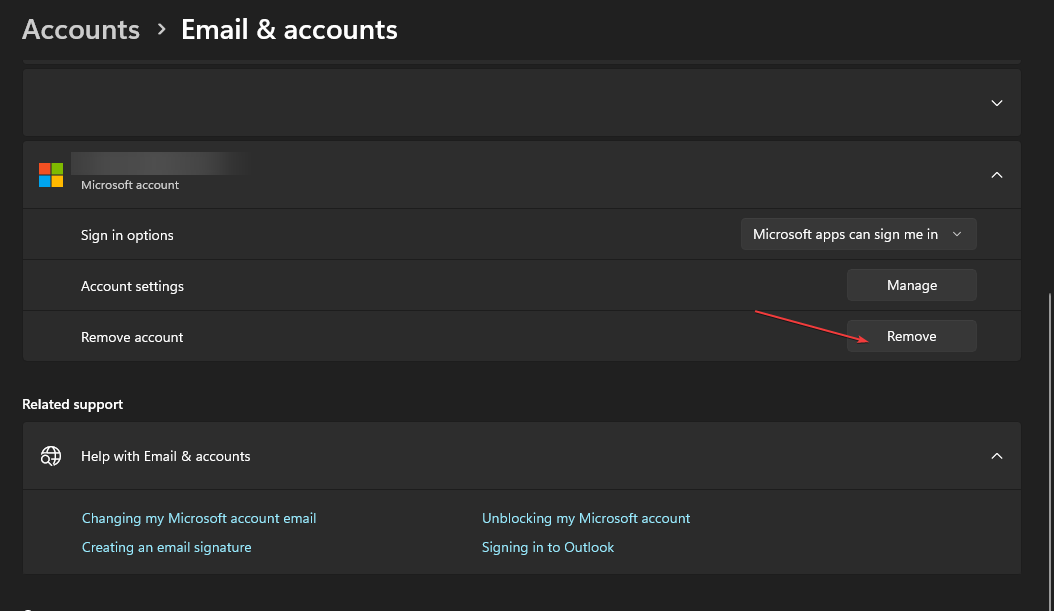
- Potwierdź swój wybór klikając Tak z wyskakującego menu.
Przełączenie na konto lokalne na urządzeniu umożliwi Twojemu urządzeniu korzystanie z konta lokalnego i usunięcie konta Microsoft na komputerze. Dowiadywać się proste sposoby na utworzenie konta lokalnego na Twoim komputerze.
4. Usuń konto Microsoft z dostępu do pracy lub szkoły
- wciśnij Okna + I klucz do otwierania systemu Windows Ustawienia aplikacja.
- Wybierz Konto opcję i kliknij Uzyskaj dostęp do pracy lub szkoły.
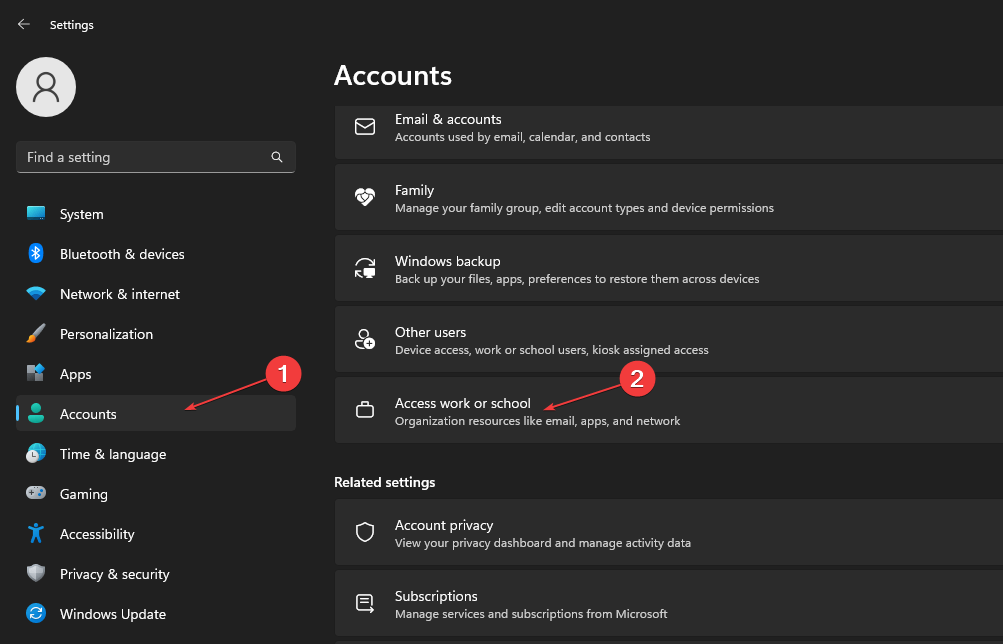
- Kliknij strzałkę menu rozwijanego obok Konto Microsoft połączone z pracą lub szkołą na swoim urządzeniu i wybierz Rozłączyć się.
- Kliknij Tak z wyskakującej strony potwierdzenia, aby usunąć konto z urządzenia.
Możesz przeczytać nasz przewodnik na usunięcie konta służbowego lub szkolnego z systemu Windows na Twoim komputerze. Alternatywnie możesz przeczytać jak naprawić swoje konto Microsoft aby zweryfikować swoje konto. Również możesz się tego dowiedzieć sposoby naprawy kont Microsoft nie istnieją błąd w systemie Windows 11.
Ale najważniejsze jest to, żeby usuń konta używane przez inne aplikacje jeśli stale otrzymujesz dla nich powiadomienia.
Podsumowując, ten przewodnik powinien pomóc, jeśli nie możesz usunąć urządzenia ze swojego konta Microsoft. Jeśli masz jakieś pytania lub sugestie dotyczące tego przewodnika, napisz je w sekcji komentarzy.
![Nie mogę zalogować się za pomocą mojego konta Microsoft do systemu Windows 10 [NAPRAWIONO]](/f/04d5e14fcfa128ea072350d93a8a0183.jpg?width=300&height=460)

